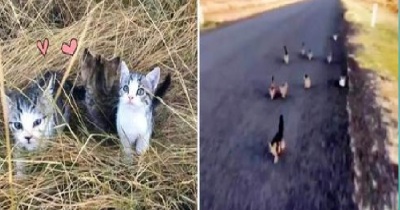資深iPhone迷都不知道的「蘋果隱藏版小功能」!第五點的功能簡直棒呆了~~~贊!
iphone有很多不為人知的功能,這些功能可以大大的方便我們平常的使用。
不知道這些功能你的iPhone手機就白買了,本文為大家詳細介紹iPhone手機的隱藏功能!
1、編寫訊息的時候,如果想把寫的內容全刪掉,只需晃動你的iPhone幾下,會彈出個窗口,選擇「撤銷鍵入」就可把內容全刪掉了,不用按著刪除鍵半天。
如果想把剛刪掉的內容恢復,晃動iPhone選擇「重做鍵入」,剛刪掉的內容就回來了;如果是剛複製過來的,晃動可以「撤銷複製」。
2、大家有沒有遇到這樣的情況:想輸入「%」這個單位符號,可是找不到,現在告訴大家:在數字鍵盤上按住0不動,就會出現此符號!
3、如果簡訊來了,正巧旁邊很多人,自覺不自覺地就看到了你的簡訊內容,怎麼辦?
下面就教給大家:設置-簡訊介面-關掉顯示預覽。這樣簡訊來的時候就只有號碼或者來電人名了,身邊的人就不會看到你的簡訊內容了哦。
廣告-請繼續往下閱讀
4、有些朋友發現電用的飛快,其實是你開了沒必要而又費電的東西:
設置-WIFI-關閉;設置-郵件-獲取新數據-關閉;設置-通用-定位服務-關閉;設置-通用-藍牙-關閉;設置-亮度-自動亮度調節-關閉;另外每個月至少保證一次電循環(電循環:指把手機電用到自動關機,再連續沖6-8個小時)
5、蘋果有27萬個應用程式,正常可安裝2160個軟體,但軟體多了經常要升級,導致AppStore圖標出現小紅點,升級又麻煩,覺得非常刺眼,相信大多數人都有的感覺。
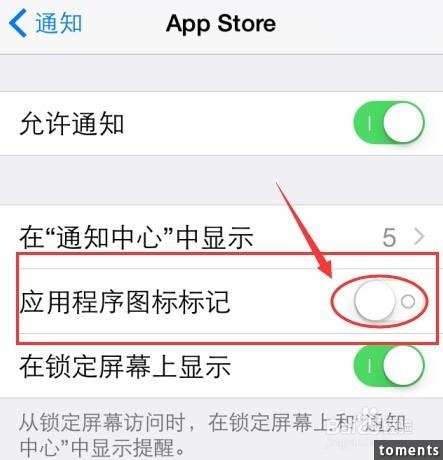
廣告-請繼續往下閱讀
▲把這個關掉就可以了
通過設置就可解決了:設置-通用-訪問限制-不啟用安裝應用程式,回到桌面就沒有這個圖標了,還可以防止亂下軟體。
6、iPhone有三個麥克風。第一個Mic在iPhone底部的左下方,耳機插孔的旁邊,是通話功能。
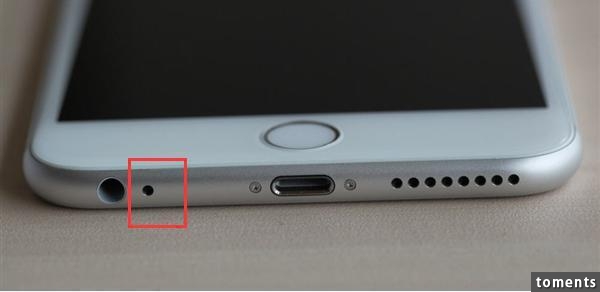
廣告-請繼續往下閱讀
第二個Mic在手機後置攝像頭和閃光燈之間。作用是多媒體聲音錄製。
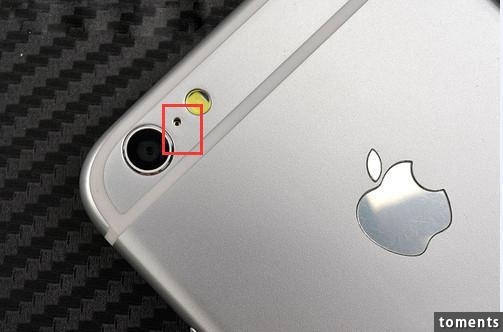
廣告-請繼續往下閱讀
第三個Mic和聽筒放在一起,是降低噪音作用。

廣告-請繼續往下閱讀
7、iPhone6出現紅色螢幕無限重啟怎麼辦?
紅螢幕是CPU封裝問題,這屬於硬體上的質量問題,直接申請換機,但是這種問題一般機率很低,如此出現了這種問題,千萬不要拖延導致問題惡化或者錯過保修日期!
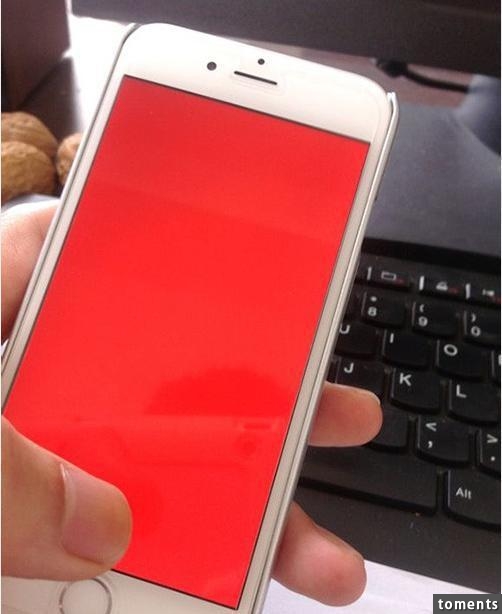
8、拍照的小技巧
長按拍照鍵即可實現連拍功能。如果你將蘋果耳機同手機連接在一起的話,我們還可以通過耳機線控的音量鍵來進行拍照或者錄影。在iPhone拍照介面的頂部有一個設置拍照時間的選項,開啟之後,在拍照時,iPhone會根據你設置的時間自動倒數計時。
9、為什麼時間總是顯示9:41?
在為iPhone和iPad做廣告時,這些設備的主屏上的時間總是顯示上午9:41或9:42。因為,這是2007年1月9日喬布斯發布iPhone時的時間。蘋果此後發布新iphone時,也通常會在40分鐘內結束,以紀念蘋果最經典的時刻。

10、關掉電池百分比,會使電池待機更久。一般情況下不要等到電池沒有電了才充電,也不要再充電的情況下使用手機。
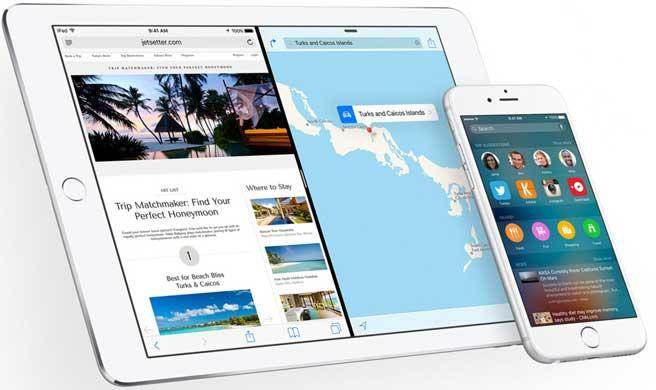
iOS 9雖然以安全性為強調重點,但依舊新增不少貼心功能,讓你使用起來更為得心應手。(取自Apple官網)
台灣地區擁有iPhone/iPad/iPod touch的朋友,已可在17日凌晨1點起更新iOS9。這款最新行動平台的作業系統,只要一安裝上就能延長1個小時的電力,且首度為了iDevice帶來省電模式。但除了這些之外,或許還有不少你不知道,但是卻很實用的iOS9新功能唷,以下跟著小編一起練武功吧!
1.「設定」中也能搜尋
越來越龐大的iOS9,當然也多出不少可設定的選項。不只新買iPhone/iPad的朋友可能會霧煞煞,或許連iOS老手都會臨時找不到想調整的設定功能位置。iOS9在「設定」功能頂部新增搜尋欄,讓你快速找到想調整的功能設定位置。
2.內建地圖更好用 可查大眾交通運輸資訊
Apple地圖在iOS 9中讓查詢大眾運輸的功能回歸了,雖然台灣地區可能還不是非常好用。但是相對於過去的蘋果地圖來說,iOS9版還是有不少進步。
廣告-請繼續往下閱讀
3.鍵盤變身觸控板
iOS9為了iPad增加不少獨有功能,這就是其一。用兩手按在iPad的虛擬鍵盤上時,鍵盤就會變身觸控板,讓游標隨心所欲的移動。
4.影片的picture in picrure功能
在iPad Air、iPad Air 2、iPad Pro以及iPad mini2之後裝置中,使用者可以將影片或是FaceTime電話的螢幕縮小,讓你在看影片或是打FaceTime電話時,依舊可以使用其他App。
5.低電量模式
電量接近20%時,也就是電池圖示快變成紅色的時候,iOS9會提醒你起動「低電量模式」。之後,螢幕特效、後台任務以及動畫桌面都會被禁用。當然,這項功能可以手動在「設定>電池」里打開。
6.自拍跟螢幕截圖更好找
在iOS 9當中,自拍照跟螢幕截圖都被獨立收集在個別資料夾中,尋找或刪除這些照片,將更為簡單。
7.App快速切換
若是在某些App中出現網頁連結,點選後會進入Safari。但在iOS 9當中,你不需點擊兩次Home鍵,只需要按下左上角的GoBack按鈕就可以回到原先的App中。
廣告-請繼續往下閱讀
8.Shift功能更明顯
以往在iOS的英文鍵盤中,很難明確知道有沒有啟動Shift按鍵。但在iOS9,啟動Shift之後,英文字母會變成大寫;未啟動之前,則都是小寫,更容易分辨。
9.Apple Pay快速啟動
Apple Pay現在可在鎖定螢幕時,快點2次Home按鍵來啟動,屆時你就會看見常用的信用卡/銀行卡出現在螢幕最上方。
10.Safari改用桌面版網頁
當前不少網站都針對手機瀏覽器設置了全新設定,當透過手機瀏覽器訪問時,會出現不同於電腦的手機版網頁,但有時使用手機訪問時,也會需要查看電腦版的網頁,現在在iOS9當中,使用Safari瀏覽器時,長按網址右方的重新載入按鈕1至2秒,就會出現「請求桌面站點」的選項,讓你可以便利切換手機版與桌面版的網頁。
11.關閉「還原輸入」功能
iOS中曾經加入「還原輸入」的選項,讓使用者在誤刪資料的時候,可以搖晃手機來還原,但有時會誤觸,反而造成困擾。在iOS9中,透過「設定>一般>輔助使用>還原輸入」,就可以關閉這項功能。
廣告-請繼續往下閱讀
12.查詢App耗電詳情
在iOS 9「設定>電池」中可以讓你輕鬆查詢每款App的耗電情況,讓你輕鬆揪出吃電怪獸。
13.iCloud Drive來了
在「設定>iCloud」當中啟用iCloud Drive,就可以透過iCloudDrive查詢儲存在iCloud當中的文件。
14.圖片可加上塗鴉注釋
如果你向朋友傳送一張圖,但想在上頭加上注釋的話,在iOS9中長按圖片,再選擇Markup選項,就可以輕鬆加上塗鴉注釋,將你想表達的事,說得更清楚。
15.網頁直存PDF
Safari內建可將網頁直接存為PDF的選項,之後透過Safari的分享功能,就可以將網頁PDF儲存到iBooks當中儲存。
iOS 9中的隱藏版小技巧讓你有所成長了嗎?想讓朋友一起成為iOS高手嗎,快把本文跟朋友分享吧!(中時電子報)
這些小步驟大家學會了嗎?這樣使用iphone真的輕鬆很多了!
把這些步驟分享給大家吧!!!
喜歡看正妹 那麽就請關註《正妹愛自拍》
點擊下方文字贊我們